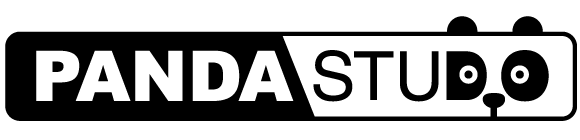こんにちは。パンダスタジオです🐼
今回はパンダスタジオレンタルでも取り扱いのあるApple TV 4K(第二世代)とHomePod(第二世代)を使用し簡易的なホームシアターを構築してみました!
以下写真の3台を使用しました。ぜひ参考にしてみてください。

セットアップ
AppleTVは電源につなぎHDMIケーブルを用いてテレビやプロジェクターに繋ぐだけ。とても簡単です。

HomePodに至っては電源だけ繋ぐとiPhoneなどのApple製デバイスにセットアップボタンが表示され、指示通りにiPhoneを操作していけば完了します。
HomePodを2台使用してステレオ化するステレオペアの設定もiPhoneやiPadにプリインストールされている「ホームApp」を用いて簡単に行えます。

Appleのエコシステムはすごいですね🐼
AppleTVの操作には付属のSiri Remoteというリモコンを使用します。このリモコンは黒い円形部分がタッチパットにもなっていて、Macなどでお馴染みトラックパットのように直感的で素早い操作が可能です。今までのテレビリモコンなどとは一線を画す快適さでした。
また、従来通りテレビリモコンのように押し込むことでも操作ができるので自分の使いやすい方を選べます。

AppleTVの設定画面からHomePodをテレビのスピーカーとして設定することが可能です。特別な紐付け等しなくても自動で認識して設定画面にスピーカーの候補として出してくれるのは素晴らしいです。
また、テレビのHDMI接続端子がeARCやARCなどに対応している場合AppleTVで再生したものの音だけでなく、地上波やBSなどのテレビで再生した音声もHomePodから出すことができます。見るものに応じて音声の出力先が変わらないためスムーズかつ違和感なく使えました。
他にはAppleTVを用いて再生するコンテンツの色味を補正する「カラーバランス」の機能もとても良かったです。私が使用しているテレビは最新のではないため部分的に色味に違和感を覚えていました。しかしカラーバランスの調整を行ったところ自然な色合いになったため映像に集中できるようになりました。
実際に使用してみて

Netflix、YouTube、Amazon Prime Video、Disney+など様々なプラットフォームの動画が一つの端末から見ることができるためとても便利で快適でした。私が使用しているテレビではNetflixやYouYubeこそ標準であるものの、その他のVODサービスはサポートされていません。なので他サービスが見たい時はPCやスマートフォンを有線でテレビに接続していました。それらの手間が減るだけでコンテンツを見る敷居が下がります。プラットフォーム(アプリ)間の切り替えも非常にスムーズでした。
音質の面ではHomePodにしたことにより音の広がりを感じられました。普段私はテレビの幅に収まるほどのサブウーハー付きサウンドバーを使用して視聴しています。その際はテレビの正面にいて正常に聞こえる感覚だったのですが、HomePodをスピーカーにしたことにより部屋のどの位置からでも今まで以上にしっかりとセリフなどを聞き取ることができました。また、DolbyAtmosや空間オーディオ対応コンテンツを再生した際の空間の広がりには驚きました。
ネットコンテンツが普及しスマートフォンなどを使用するようになった現代において我が家ではテレビの活躍の場は減っていました。今回のように既存のテレビに数点追加することで視聴環境が良くなりコンテンツをより大画面で楽しめるようになったこと、ストレスがないことが幸せでした。
以下の製品ぜひレンタルして試してみてください🐼